Si vous pensez que WhatsApp sert uniquement à envoyer des textes rapides et à planifier des voyages qui ne sortent jamais des discussions de groupe, vous n'en voyez que la partie émergée de l'iceberg.
Avec plus de deux milliards d'utilisateurs mensuels dans le monde, WhatsApp permet non seulement de discuter, mais aussi de faire circuler des agendas professionnels importants. Pourtant, très peu de ceux qui installent WhatsApp exploitent tout son potentiel.
Que vous gériez des projets avec plusieurs parties prenantes, que vous ayez du mal à rester en contact avec vos clients ou que vous essayiez simplement d'empêcher votre boîte de réception de se transformer en trou noir, la maîtrise des astuces WhatsApp peut changer la donne.
Dans ce guide, vous trouverez des stratégies concrètes et réalisables pour rendre votre expérience quotidienne de WhatsApp plus fluide, plus précise et nettement plus productive. Et si vous restez avec nous, nous vous présenterons également une alternative plus intelligente (lire : ClickUp ) pour passer de simples discussions à des actions productives !
C'est parti ! 💪🏼
Astuces WhatsApp indispensables pour les utilisateurs quotidiens
WhatsApp offre d'innombrables astuces cachées qui peuvent vous faire gagner du temps, mieux organiser vos discussions et même protéger votre confidentialité. Voici sept astuces WhatsApp incontournables pour passer du statut d'utilisateur occasionnel à celui de pro de la productivité :
1. Épinglez les discussions importantes en haut de l'écran
Vous en avez assez de faire défiler votre écran pour trouver une discussion importante ? Ou pire encore, vous avez oublié de répondre à un message parce que vos discussions non lues s'accumulaient ?
La possibilité d'épingler jusqu'à trois discussions importantes dans WhatsApp garantit que les discussions les plus importantes, tant personnelles que professionnelles, restent en haut de votre boîte de réception. Et, par conséquent, au premier plan de vos préoccupations.
Pour épingler une discussion :
- Sur un appareil Android, appuyez longuement sur la discussion et appuyez sur l'icône en forme d'épingle
- Sur iPhone, balayez vers la droite sur la discussion et appuyez sur « Épingler »
C'est un outil indispensable pour rester facilement en contact avec vos clients, votre équipe ou votre famille.
💡 Conseil de pro : mettez régulièrement à jour vos discussions épinglées en fonction de l'évolution de vos priorités.
2. Utilisez les messages favoris comme signets rapides
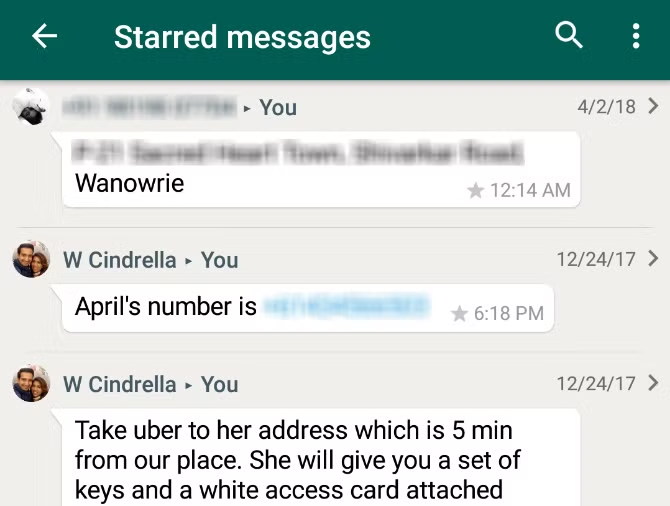
Les adresses importantes, les dates limites ou les informations clés se perdent souvent parmi des centaines de textes. « Marquer » un message permet de le retrouver facilement plus tard.
- Pour ajouter un message à vos favoris, appuyez longuement dessus et appuyez sur l'icône en forme d'étoile
- Pour afficher vos messages favoris, accédez à Paramètres > Messages favoris
Considérez cela comme votre best-of personnel pour WhatsApp. C'est particulièrement utile lorsque vous jonglez entre plusieurs projets ou coordonnez des évènements, avec des détails dispersés dans plusieurs outils.
3. Effectuez des recherches comme un pro à l'aide de filtres

Vous essayez de retrouver la photo d'un produit que vous avez envoyée à un client, mais vous ne vous souvenez plus à quel client vous l'avez envoyée ?
Faire défiler manuellement des messages interminables pour trouver celui que vous cherchez est le pire cauchemar des entreprises.
La barre de recherche de WhatsApp vous facilite la tâche. Appuyez sur l'icône de recherche, filtrez par type de média (photos, documents, liens, vidéos, GIF ou audio) , puis saisissez un mot-clé. Vous trouverez exactement ce que vous cherchez en quelques secondes, sans avoir à parcourir l'historique de toutes vos discussions.
📮 Insight ClickUp : 1 professionnel sur 5 passe plus de 3 heures par jour à rechercher des fichiers, des messages ou des informations supplémentaires sur ses tâches. Cela représente près de 40 % d'une semaine de travail complète gaspillée pour quelque chose qui ne devrait prendre que quelques secondes !
La recherche connectée de ClickUp unifie tout votre travail entre les tâches, les documents, les e-mails et les discussions, afin que vous puissiez trouver exactement ce dont vous avez besoin quand vous en avez besoin, sans avoir à passer d'un outil à l'autre.
4. Diffusez des messages sans créer de groupes
Vous souhaitez envoyer des mises à jour à plusieurs personnes sans les piéger dans une discussion de groupe ?
Utilisez les listes de diffusion pour envoyer le même message à plusieurs contacts WhatsApp individuellement. Ils le recevront comme un message privé normal, sans se voir les uns les autres.
Pour en créer une, suivez ces étapes :
- iPhone : Discussions > Listes de diffusion > Nouvelle liste
- Android : Menu > Nouvelle diffusion
C'est parfait pour partager des annonces importantes, des invitations ou des mises à jour professionnelles sans submerger les destinataires.
5. Mettez votre texte en forme pour le mettre en valeur
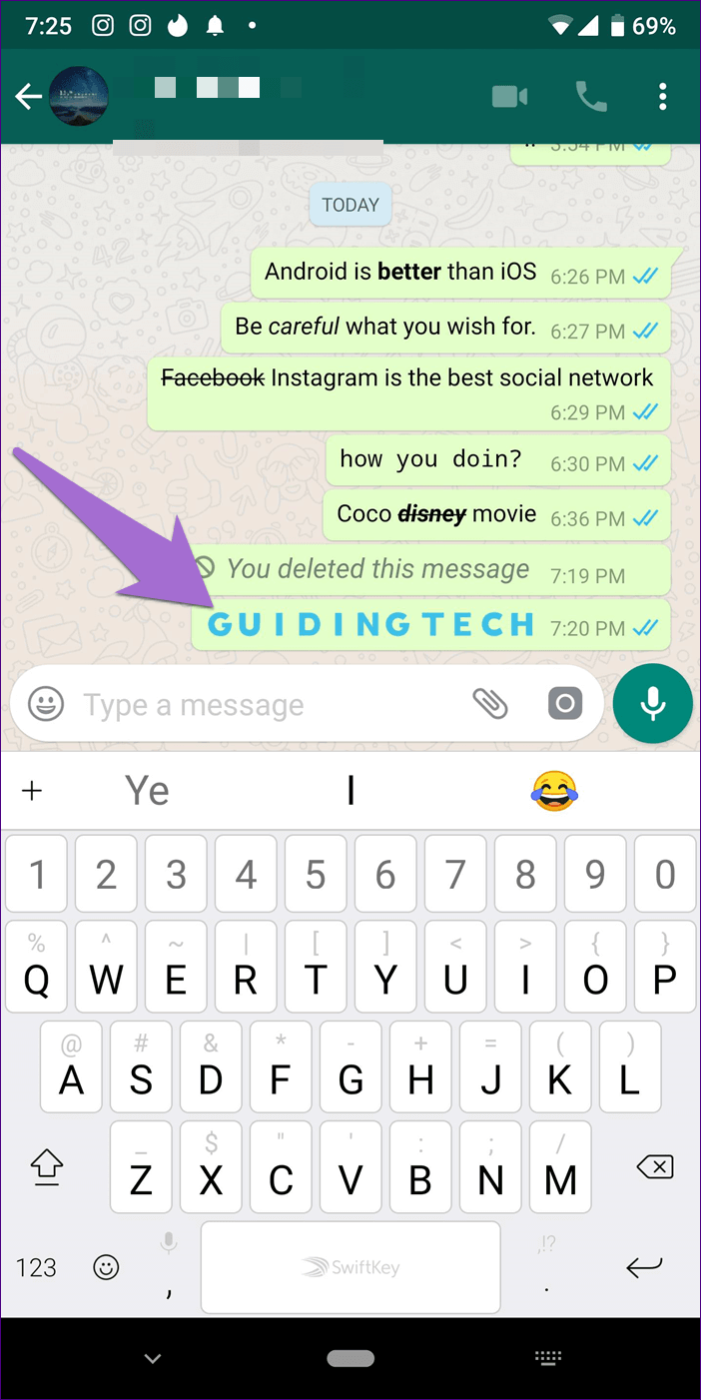
Pour ceux d'entre nous qui aiment l'énergie de la communication en face à face, les textos peuvent sembler un peu... plats.
Grâce aux outils simples de mise en forme du texte de WhatsApp, vous pouvez mettre en gras, en italique ou barrer vos messages pour les rendre plus clairs et plus expressifs.
Voici comment cela fonctionne :
- Gras : Ajoutez des astérisques gras
- Italique : ajoutez des traits de soulignement _italique_
- Barré : ajoutez des tildes ~barré~
- Monospace : ajoutez trois guillemets inversés ( « `texte« ` »)
Cela peut améliorer votre communication et rendre votre ton et vos intentions plus clairs, en particulier lorsque vous donnez des instructions ou clarifiez des points essentiels. Sarcasme, enthousiasme, emphase... tout passe mieux.
6. Lisez les messages sans déclencher les confirmations de lecture
Vous avez besoin de lire un message sans que l'expéditeur le sache ? (Tant mieux pour vous, on ne vous juge pas !)
Au lieu d'ouvrir l'application :
- Activer le mode avion
- Lire le message
- Fermer complètement WhatsApp
- Puis désactivez le mode avion
Cette technique vous permet de rester informé sans vous sentir obligé de répondre immédiatement, ce qui réduit considérablement le stress pendant les journées chargées.
7. Accélérez la lecture des messages vocaux
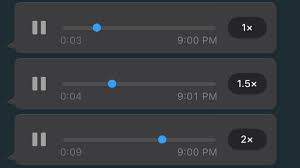
Les longues notes vocales peuvent être fastidieuses. Parfois, vous appréciez d'avoir toute l'histoire, mais parfois, seuls les points importants suffisent.
WhatsApp vous permet désormais de lire les notes vocales à une vitesse 1,5x ou 2x. Il vous suffit d'appuyer sur le bouton 1x à côté de la note vocale pour passer d'une vitesse à l'autre
Il s'agit d'une petite fonctionnalité qui permet de gagner un temps considérable, en particulier dans un contexte professionnel où vos collègues peuvent envoyer de longues mises à jour ou des comptes rendus contenant parfois un ou deux détails superflus.
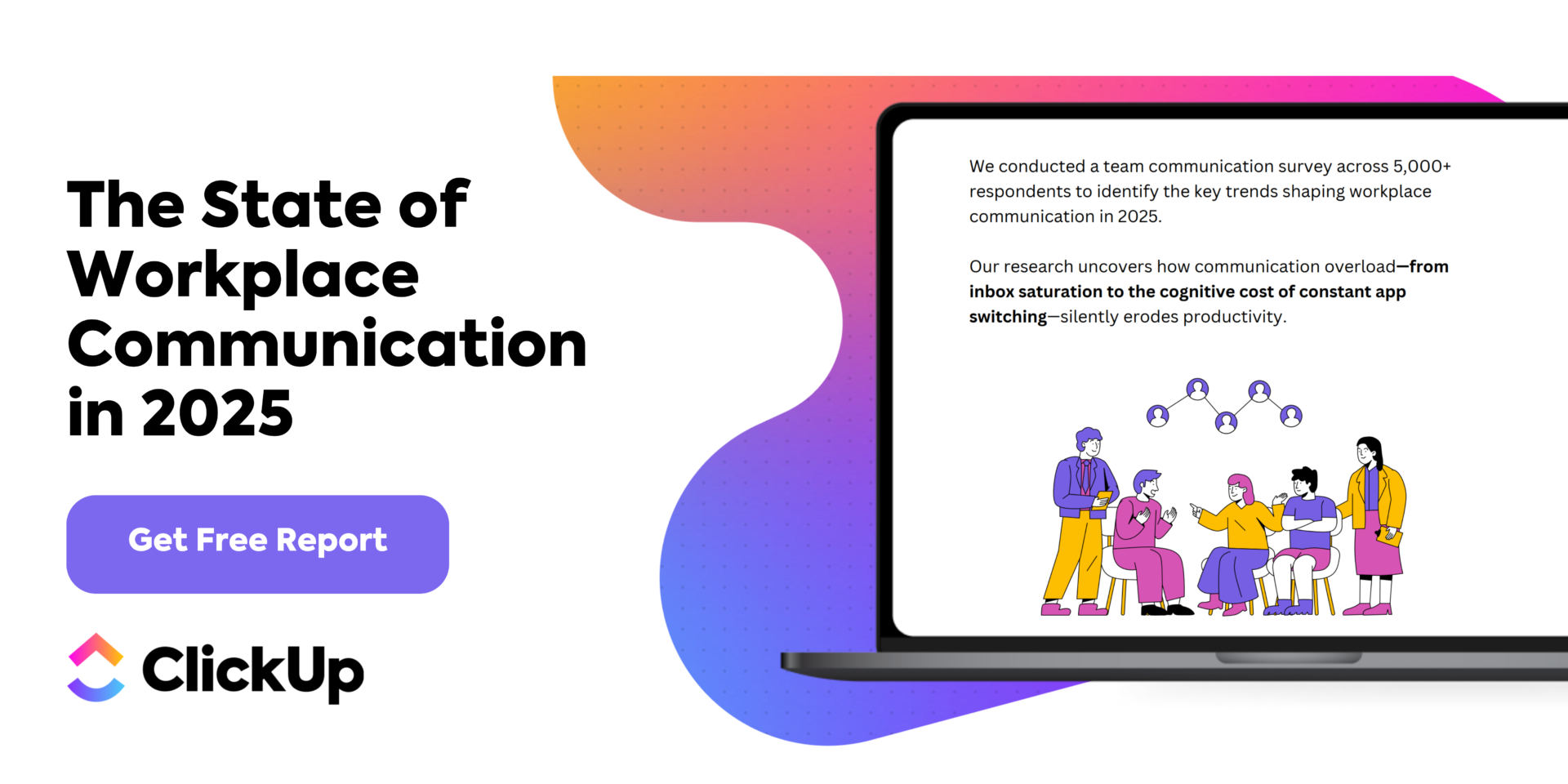
📮 Insight ClickUp : Alors que 60 % des employés répondent aux messages instantanés en moins de 10 minutes, 15 % mettent plus de 2 heures à répondre. Ce mélange de réponses ultra-rapides et de réponses tardives peut créer des lacunes dans la communication et ralentir la collaboration.
Avec ClickUp, tous les messages, tâches et mises à jour sont regroupés au même endroit, ce qui garantit qu'aucune discussion n'est laissée en suspens et que tout le monde reste synchronisé, quelle que soit la rapidité ou la lenteur des réponses.
Astuces pour la confidentialité et la sécurité sur WhatsApp
Le chiffrement de bout en bout de WhatsApp offre une sécurité de base solide. Mais si vous vous arrêtez là, vous vous exposez à des risques. Que vous traitiez des informations sensibles sur vos clients, gériez l'accès à vos équipes ou accordiez simplement de la valeur à votre confidentialité personnelle, ces cinq astuces de confidentialité et de sécurité WhatsApp vous aideront à mieux sécuriser vos données sans sacrifier la facilité d'utilisation :
8. Activez la vérification en deux étapes pour une protection supplémentaire
Les mots de passe peuvent être divulgués. Les appareils peuvent être volés. C'est pourquoi il est judicieux d'activer la vérification en deux étapes comme couche de protection supplémentaire.
Une fois cette fonctionnalité activée, vous aurez besoin d'une épingle à six chiffres chaque fois que votre numéro sera enregistré sur un nouvel appareil, ce qui empêchera tout accès non autorisé.
Et cela ne prend que quelques secondes. Rendez-vous simplement dans : Paramètres > Compte > Vérification en deux étapes > Activer.
💡 Astuce de pro : utilisez une épingle unique, difficile à deviner mais facile à retenir, comme les quatre derniers chiffres de l'ancien numéro de téléphone de votre meilleur ami ou le numéro de maillot de votre athlète préféré plus les chiffres de votre code postal. Ajoutez également une adresse e-mail pour récupérer votre compte WhatsApp si vous oubliez votre épingle.
🧠 Fait amusant : selon les conclusions de Google, l'activation de l'authentification en deux étapes (2FA) permet de bloquer efficacement 100 % des attaques automatisées par des bots, 96 % des attaques de phishing en masse et 76 % des attaques ciblées lors de l'utilisation de la vérification par SMS. L'utilisation de méthodes plus sécurisées, telles que les invites sur l'appareil via des applications d'authentification, peut encore améliorer ces chiffres, avec une efficacité de 100 % contre les bots automatisés, de 99 % contre le phishing en masse et de 90 % contre les attaques ciblées.
9. Contrôlez qui peut voir vos informations personnelles
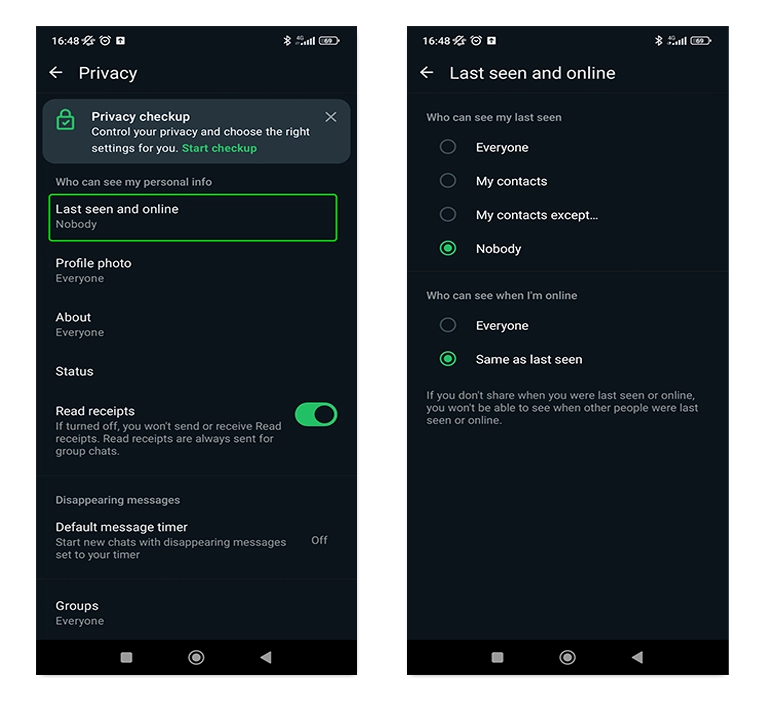
WhatsApp vous permet de définir qui peut afficher :
- Statut « Vu pour la dernière fois » et « En ligne
- Photo de profil
- À propos
- Mises à jour de statut
Accédez à Paramètres > Confidentialité et choisissez entre Tout le monde, Mes contacts, Mes contacts sauf... ou Personne.
📌 Par exemple, si vous recevez souvent des messages non sollicités, régler la visibilité de votre « Photo de profil » sur « Mes contacts » réduit considérablement votre exposition. De petites modifications comme celles-ci peuvent sérieusement minimiser les risques tels que l'ingénierie sociale ou l'attention indésirable.
10. Utilisez votre empreinte digitale ou votre reconnaissance faciale pour verrouiller l'application
👀 Le saviez-vous ? Les mots de passe reposent sur « quelque chose que vous connaissez », ce qui les rend vulnérables aux attaques par force brute, où les pirates essaient de nombreuses combinaisons pour deviner le mot de passe. En revanche, la biométrie repose sur « quelque chose que vous êtes », qui ne peut être deviné ou facilement forcé au sens traditionnel du terme.
Même si votre téléphone est verrouillé, pensez à ajouter une couche de sécurité supplémentaire à WhatsApp grâce à l'authentification par empreinte digitale ou par reconnaissance faciale. Vous pouvez également définir un chronomètre de verrouillage automatique court (par exemple, immédiatement après avoir quitté l'application).
De plus, le verrouillage des discussions WhatsApp vous permet de verrouiller des discussions individuelles à l'aide de votre empreinte digitale, de votre identifiant facial ou d'un code PIN personnalisé, ce qui est particulièrement utile si vous partagez votre téléphone avec votre famille, vos amis ou vos collègues.
Lorsque vous verrouillez une discussion, celle-ci est déplacée vers un dossier séparé, hors de votre liste de discussions habituelle, afin que vous seul puissiez y accéder. Les nouveaux messages provenant de discussions verrouillées n'apparaîtront pas non plus en aperçu complet, ce qui rendra vos discussions encore plus discrètes.
11. Désactivez les sauvegardes cloud pour les discussions sensibles
👀 Le saviez-vous ? Les discussions WhatsApp sont cryptées de bout en bout, mais vos sauvegardes sur le cloud ne le sont pas (sauf si vous les cryptez spécifiquement).
Par défaut, les sauvegardes WhatsApp stockées sur Google Drive ou iCloud sont accessibles si ces comptes sont compromis.
Si la confidentialité est votre priorité :
- Désactivez les sauvegardes sur le cloud dans Paramètres > Discussions > Sauvegarde des discussions > Sauvegarder sur Google Drive (ou iCloud) > Jamais
- Activez les sauvegardes cryptées dans le même menu (si vous devez sauvegarder vos discussions)
Cette démarche est essentielle si vous traitez des communications professionnelles confidentielles, des données médicales ou des discussions financières sur WhatsApp.
12. Méfiez-vous des arnaques et des messages de phishing sur WhatsApp
Des escroqueries sophistiquées par hameçonnage ciblent quotidiennement les utilisateurs de WhatsApp, qu'il s'agisse de fausses demandes d'assistance technique ou de liens de « vérification » malveillants.
🚩 Tout message demandant un code de vérification, même provenant d'un contact connu, doit être considéré comme suspect. N'oubliez pas que WhatsApp ne vous enverra jamais de message directement ni ne vous demandera de fournir des informations personnelles.
🤝 Suivez ces bonnes pratiques pour rester en sécurité :
- Vérifiez les URL avant de cliquer
- Ne partagez jamais les codes de vérification
- Signalez et bloquez immédiatement les comptes suspects
Selon la Federal Trade Commission, les escroqueries par messagerie ont entraîné 470 millions de dollars de pertes en 2024, soit une multiplication par cinq par rapport à ce qui avait été signalé en 2020, même si le nombre de rapports a diminué. Il est tout aussi crucial de rester vigilant que d'utiliser des fonctionnalités techniques de sécurité.
Astuces de productivité WhatsApp
Bien sûr, WhatsApp est avant tout une application de messagerie, mais que diriez-vous si nous vous disions qu'elle peut également servir de lieu où stocker vos idées nocturnes, d'outil de prise de notes pour enregistrer (et retrouver) des informations essentielles, d'application de liste de tâches, et même d'assistant IA ?
Ces astuces de productivité WhatsApp vous aideront à en faire plus avec moins d'efforts :
13. Créez un chat WhatsApp pour vos notes personnelles
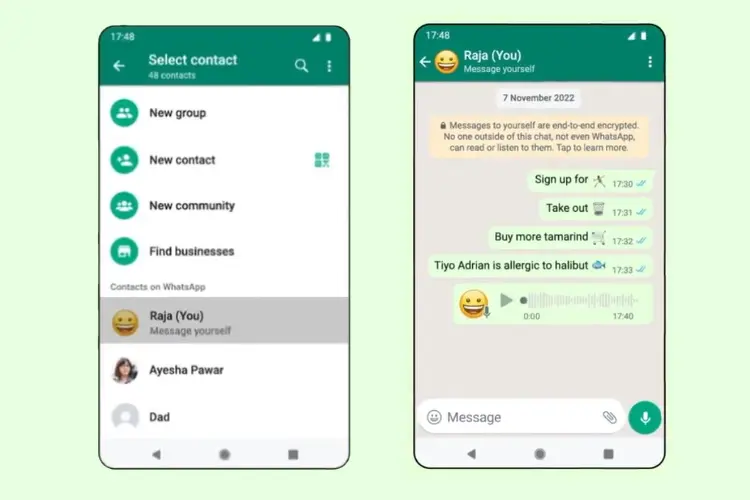
Vous avez toujours voulu vous envoyer rapidement des idées, des tâches, des liens ou même des notes vocales par texte ?
Créez une fenêtre de discussion personnelle où vous pouvez noter tout ce qui vous passe par la tête, de la liste des courses à votre prochaine grande idée pour votre entreprise, en passant par des notes tirées de votre livre ou podcast préféré.
Comment le configurer ?
- Enregistrez votre propre numéro de téléphone dans vos contacts
- Commencez une nouvelle discussion avec vous-même
Cela vous évite de perdre des idées précieuses et des tâches importantes, surtout si vous n'avez pas de stylo et de papier (ou d'application dédiée à la prise de notes) à portée de main.
🧠 Anecdote : WhatsApp propose désormais en natif la fonctionnalité « Se envoyer un message » comme alternative à la création manuelle d'une nouvelle fenêtre de discussion personnelle. Pour y accéder, appuyez sur Nouvelle discussion > « Se envoyer un message »
14. Utilisez WhatsApp Web/Bureau pour taper plus vite et faire plusieurs choses à la fois
Vous en avez assez des fautes de frappe lorsque vous envoyez de longues réponses sur WhatsApp ? Passez à WhatsApp Web ou à l'application de bureau pour faciliter vos discussions grâce au clavier complet et au contrôle de la souris.
Rendez-vous sur web.whatsapp.com et scannez le code affiché à l'aide de votre téléphone.
La version bureau vous permet également de glisser-déposer facilement des fichiers dans les discussions, ce qui vous fait gagner un temps considérable lors de l'intégration de clients, de la collaboration sur des projets ou de la validation de contenus marketing. Vous pouvez même passer et recevoir des appels WhatsApp depuis votre système !
15. Définissez des notifications personnalisées pour vos contacts prioritaires
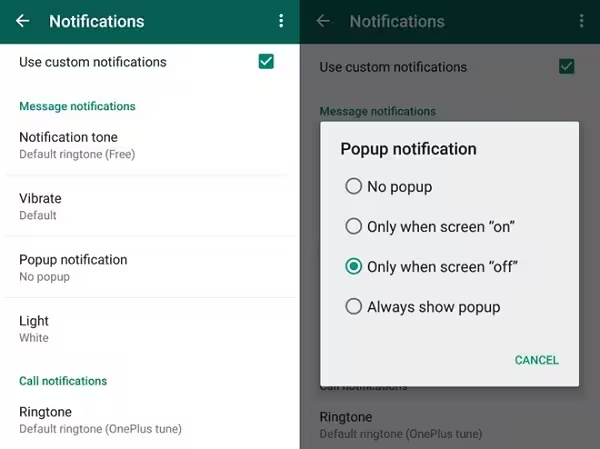
Certaines notifications méritent une attention immédiate, d'autres peuvent attendre. Les notifications personnalisées vous permettent de différencier les messages importants en un coup d'œil, sans même débloquer votre téléphone.
Pour les définir, ouvrez la discussion souhaitée, appuyez sur le nom du contact et sélectionnez Notifications personnalisées.
Attribuez différents sons, vibrations et paramètres de notification pour vos clients VIP, vos responsables ou votre famille. Cette astuce subtile entraîne votre cerveau à établir plus efficacement vos priorités et réduit les changements de contexte inutiles.
📮 Insight ClickUp : Près de 20 % des personnes interrogées dans le cadre de notre sondage envoient plus de 50 messages instantanés par jour. Ce volume élevé pourrait indiquer qu'une équipe est constamment en effervescence avec des échanges rapides, ce qui est excellent pour la rapidité, mais peut également entraîner une surcharge de communication.
Grâce aux outils de collaboration intégrés de ClickUp, tels que ClickUp Chat et ClickUp Assigned Comments, vos discussions sont toujours liées aux bonnes tâches, ce qui améliore la visibilité et réduit le besoin de suivis inutiles.
16. Automatisez vos réponses avec WhatsApp Business
Si vous utilisez WhatsApp pour le travail, la configuration de réponses automatiques vous fera gagner un temps considérable. Cela vous aidera à trouver le juste équilibre entre réactivité et concentration sans interrompre constamment votre flux de travail.
Avec un compte WhatsApp Business (gratuit à configurer), vous pouvez :
- Envoyez des messages d'absence instantanés
- Créez des messages d'accueil pour vos nouveaux contacts
- Définissez des modèles de réponse rapide pour les questions fréquentes
📌 Par exemple, vous pouvez automatiser un message « Je suis actuellement en réunion, je vous répondrai dans X heures » afin de ne pas laisser vos prospects ou clients dans l'attente.
👀 Le saviez-vous ? Selon HubSpot, 90 % des clients considèrent qu'une réponse « immédiate » est importante ou très importante lorsqu'ils ont une question à poser au service client, et 60 % des clients définissent « immédiat » comme signifiant 10 minutes ou moins. L'automatisation vous aide à répondre à cette attente sans vous épuiser.
17. Libellez vos discussions pour mieux les organiser
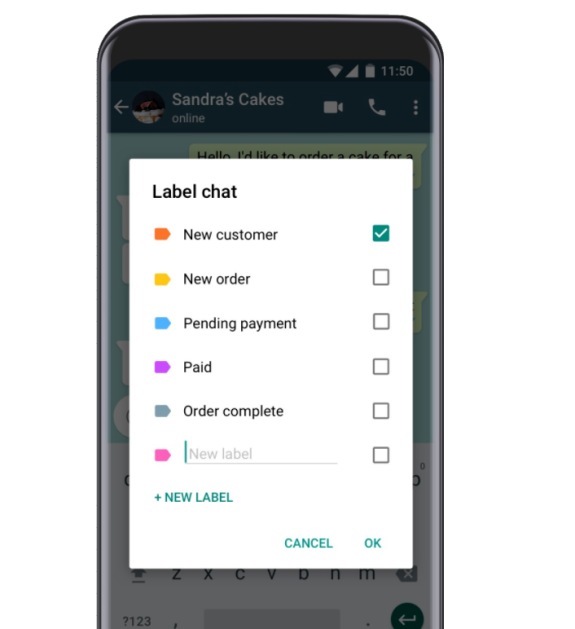
Vous êtes submergé par des dizaines de discussions simultanées ? Utilisez la fonctionnalité « Libellés » (disponible dans WhatsApp Business) pour organiser vos discussions en catégories telles que :
- Nouvelle piste
- Paiement en attente
- Demande d'assistance
- Personnel
Cela crée un semi-CRM au sein même de WhatsApp, idéal pour les entrepreneurs individuels, les agences ou les fournisseurs de services qui ont besoin d'une organisation légère sans investir dans un autre outil coûteux.
18. Désactivez les notifications des groupes qui vous distraient

Vous ne souhaitez pas toujours quitter un groupe (en particulier ceux de votre famille, de vos anciens camarades ou de votre équipe de travail), mais les notifications constantes peuvent perturber votre concentration.
La solution ? Les mettre en sourdine.
Voici comment faire : Ouvrez le groupe > Appuyez sur le nom du groupe > Désactiver les notifications > Sélectionnez la durée (8 heures, 1 semaine ou Toujours).
Les groupes mis en sourdine continuent de se mettre à jour en arrière-plan, sans rancune, sans rupture, mais votre cerveau a ainsi un espace pour se concentrer sur ce qui compte vraiment.
Grâce à ces quelques réglages simples, WhatsApp peut passer d'une source de distraction à l'un de vos outils quotidiens les plus efficaces. Qu'il s'agisse de vous envoyer des tâches, d'accélérer les discussions sur votre bureau ou de libeller vos discussions comme dans un mini-CRM, ces astuces WhatsApp sont des améliorations pratiques que vous pouvez mettre en œuvre dès aujourd'hui.
Maintenant, passons à l'étape suivante en découvrant certaines fonctionnalités cachées que même les utilisateurs chevronnés manquent souvent.
Fonctionnalités cachées de WhatsApp que vous ne connaissiez probablement pas
WhatsApp est tellement polyvalent qu'il y a de fortes chances que vous n'ayez pas encore débloqué certaines de ses fonctionnalités cachées très utiles. Ces outils méconnus peuvent rendre votre communication plus rapide, plus intelligente et beaucoup plus organisée... une fois que vous savez qu'ils existent.
En voici six qui valent la peine d'être maîtrisées :
1. Modifiez les messages envoyés (dans les 15 minutes)
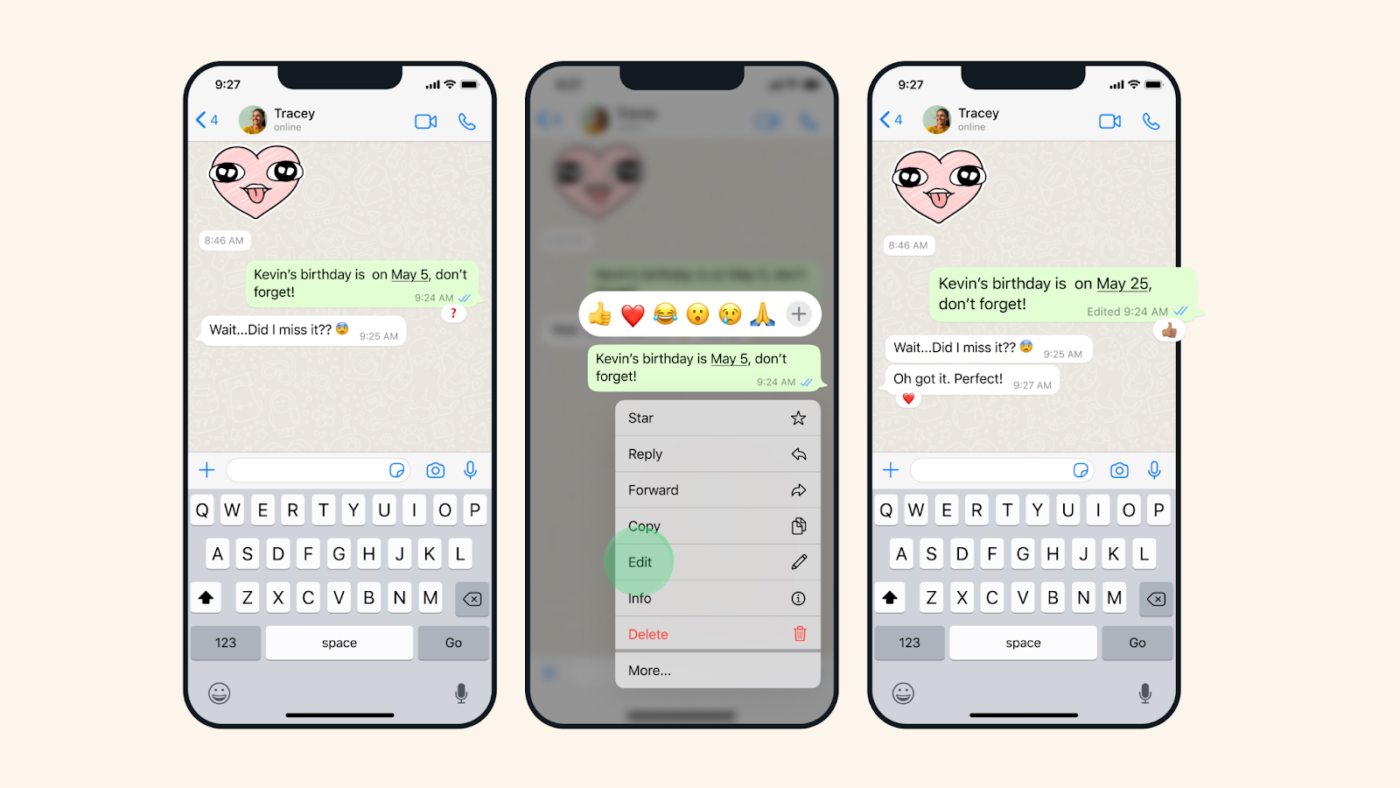
Vous avez déjà envoyé un texte contenant une faute de frappe qui a complètement changé le sens de votre message... et vous avez rougi de honte lorsque vous avez réalisé ce qui s'était passé ?
WhatsApp vous permet de modifier les messages envoyés pour éviter ce genre de situation. Mais cela n'est possible que dans les 15 minutes suivant l'envoi.
Pour ce faire, appuyez longuement sur le message > Appuyez sur « Modifier » > Corrigez et renvoyez.
Les messages modifiés sont accompagnés de la mention « modifié », mais sans révéler l'historique des modifications. C'est un soulagement considérable pour les discussions professionnelles où la précision est importante, ou simplement pour éviter les erreurs de correction automatique embarrassantes.
2. Envoyez des photos et des vidéos en HD
Jusqu'à récemment, WhatsApp compressait vos fichiers multimédias par défaut, ce qui n'était pas idéal pour envoyer des épreuves de conception, des contrats ou des portfolios visuels.
Vous pouvez désormais envoyer des photos et des vidéos en qualité HD sans sacrifier la clarté. Il vous suffit d'appuyer sur le bouton « HD » en haut du média sélectionné avant de l'envoyer.
Vous n'aurez plus besoin d'applications tierces ni d'envoyer d'énormes pièces jointes par e-mail, ce qui est un avantage considérable pour les spécialistes du marketing, les photographes et les consultants !
3. Utilisez le mode compagnon (plusieurs appareils, même compte)
Auparavant limité à un seul appareil par nombre, WhatsApp propose désormais le mode compagnon, qui vous permet de lier jusqu'à quatre appareils au même compte.
Cette fonctionnalité est une aubaine si vous avez toujours voulu accéder à vos discussions à la fois depuis votre téléphone professionnel et votre appareil personnel, par exemple.
Et le meilleur dans tout ça ? Vos messages restent synchronisés et le cryptage reste intact sur tous vos appareils.
4. Conservez les messages des discussions qui disparaissent
Si vous ou vos contacts utilisez les messages éphémères pour des raisons de confidentialité, mais que vous souhaitez conserver certains textes d'une discussion, WhatsApp vous permet désormais de le faire de manière sélective.
Pour conserver un message éphémère, appuyez longuement sur le message et appuyez sur « Conserver ».
Il reste dans la discussion, même après l'expiration du chronomètre de suppression automatique, ce qui vous permet de mieux contrôler ce qui reste et ce qui disparaît.
5. Rechercher des discussions par date
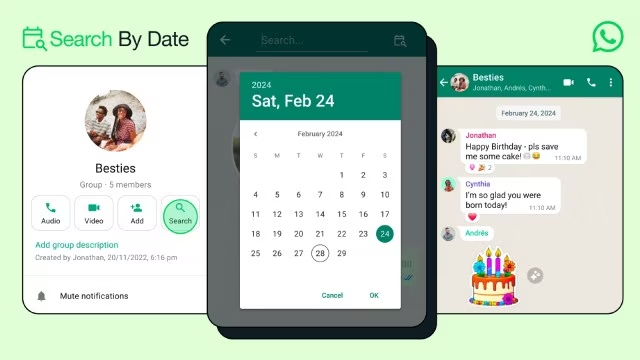
Vous avez besoin de retrouver cette adresse que votre ami vous a envoyée il y a des mois ? Au lieu de faire défiler sans fin, vous pouvez désormais rechercher des messages par date.
Ouvrez la discussion concernée. Appuyez sur Rechercher. Sélectionnez l'icône Calendrier et choisissez une date.
C'est une fonctionnalité minime, mais lorsqu'il s'agit de retrouver d'anciens briefs de projet, des factures ou des forfaits, elle vous fait gagner un temps considérable.
Maintenant que vous avez débloqué certains des super pouvoirs cachés de WhatsApp, passons au niveau supérieur, surtout si vous utilisez WhatsApp à des fins professionnelles.
Astuces avancées pour WhatsApp Business
Si vous envisagez sérieusement d'utiliser WhatsApp dans le cadre de votre stratégie d'expérience client ou commerciale, WhatsApp Business offre des avantages qui vont bien au-delà des fonctionnalités de base. Voici cinq astuces WhatsApp avancées qui peuvent faciliter les interactions avec vos clients, automatiser les tâches répétitives et donner à votre marque une présence plus soignée et plus réactive :
1. Configurez un profil Business complet (et optimisez-le)
Votre profil WhatsApp Business fait office de mini-site web au sein de l'application. Vous pouvez l'utiliser pour afficher :
- Description de votre entreprise
- Heures de travail
- Emplacement
- Lien vers le site web
- Catalogue de services ou de produits
Pour le configurer :
- Accédez aux paramètres
- Choisissez les outils Business
- Accédez au profil Business
Un profil complet établit la confiance et le professionnalisme, ce qui rassure les clients lorsqu'ils vous contactent. C'est comme avoir une carte de visite en ligne avec tout ce qu'ils doivent savoir juste devant eux, ce qui réduit les allers-retours et augmente les chances de conclure une vente.
De plus, en optimisant votre profil, vous permettez à vos clients de trouver, contacter et interagir plus facilement avec votre entreprise.
2. Créez des raccourcis pour répondre rapidement
Vous en avez assez de taper toujours les mêmes réponses ? Les réponses rapides vous permettent d'enregistrer les messages WhatsApp que vous utilisez fréquemment et de les envoyer en quelques clics.
Configurez-les en suivant ce chemin : Paramètres > Outils professionnels > Réponses rapides
📌 Exemples de raccourcis :
- /hours = « Nos horaires d'ouverture sont du Monday au Friday, de 9 h à 17 h. »
- /pricing = « Voici un lien vers notre liste de prix actuelle : [Lien] »
Cela réduit considérablement les temps de réponse et garantit une communication cohérente et professionnelle sans vous mettre sous pression pendant les périodes de forte demande.
3. Automatisez les messages d'absence et les messages d'accueil
La première impression est importante, même lorsque vous n'êtes pas disponible. Configurez des messages d'accueil automatisés pour accueillir les nouveaux clients et des messages d'absence pour les requêtes en dehors des heures d'ouverture, afin que vos clients potentiels sachent qu'ils doivent patienter (et ne se désintéressent pas).
Chemin d'installation : Paramètres > Outils professionnels > Message d'absence / Message d'accueil
💡 Conseil de pro : personnalisez vos messages d'absence pour définir clairement vos délais de réponse (« Nous vous répondrons dans les 2 heures ») afin de maintenir la confiance et d'éviter la frustration des clients.
4. Configurez un catalogue de produits pour une navigation instantanée
Au lieu d'envoyer des PDF complexes ou des tableaux de prix, présentez vos offres directement dans WhatsApp pour convertir plus rapidement vos prospects.
Sous Outils professionnels > Catalogue, vous pouvez :
- Télécharger des images de produits
- Définir les tarifs
- Rédigez de courtes descriptions
- Ajouter des liens d'achat
Cela transforme WhatsApp en une mini-vitrine, permettant aux clients de naviguer et de se renseigner instantanément, ce qui réduit les frictions et raccourcit le cycle commercial.
5. Déléguez les tâches fastidieuses à l'IA
Grâce à l'assistant professionnel de Meta IA dans l'application WhatsApp Business, vous pouvez obtenir de l'aide pour des tâches telles que la rédaction de meilleures descriptions de produits, la génération d'images pour votre catalogue ou la configuration de campagnes marketing WhatsApp et de modèles de marketing WhatsApp. Il vous suffit d'appuyer sur une invite suggérée ou d'envoyer la vôtre pour commencer.
📮 Insight ClickUp : 88 % des personnes interrogées dans le cadre de notre sondage utilisent l'IA pour leurs tâches personnelles, mais plus de 50 % hésitent à l'utiliser au travail. Les trois principaux obstacles ? Le manque d'intégration transparente, le manque de connaissances ou les préoccupations en matière de sécurité.
Mais que se passe-t-il si l'IA est intégrée à votre environnement de travail et qu'elle est déjà sécurisée ? ClickUp Brain, l'assistant IA intégré de ClickUp, rend cela possible. Il comprend les invites en langage clair, résolvant ainsi les trois problèmes liés à l'adoption de l'IA tout en connectant vos discussions, vos tâches, vos documents et vos connaissances dans tout l'environnement de travail. Trouvez des réponses et des informations en un seul clic !
Bien que WhatsApp offre de nombreuses fonctionnalités intelligentes et de puissants outils professionnels, il est essentiel d'en connaître les limites, surtout si vous l'utilisez pour vos communications professionnelles ou pour gérer de grandes équipes. Tout ne fonctionne pas aussi bien qu'il le devrait, et toutes les discussions n'ont pas leur place dans une application de messagerie informelle.
Limites de l'utilisation de WhatsApp pour communiquer
WhatsApp brille par sa simplicité, mais montre ses limites lorsqu'il est utilisé pour des besoins de communication complexes.
- Cette application n'a pas été conçue pour la collaboration en temps réel entre équipes ou la gestion de projet formelle. Les discussions de groupe deviennent rapidement bruyantes et désorganisées, ce qui rend difficile le suivi des décisions, des éléments à traiter ou des échéances
- La recherche de messages et la récupération de l'historique peuvent également sembler fastidieuses une fois que vous avez dépassé quelques milliers de textes
- La sécurité, bien que solide pour les discussions individuelles, présente des lacunes dans les sauvegardes cloud, sauf si elles sont spécifiquement cryptées
- WhatsApp ne dispose pas de contrôles administratifs. Il n'est pas possible d'attribuer des permissions, de modérer les discussions ou de définir des flux de travail structurés comme vous pouvez le faire dans des outils professionnels dédiés
- Le professionnalisme est un autre défi clé : tous les clients, partenaires ou collègues n'apprécient pas d'être contactés via une plateforme associée à une communication informelle
Il apparaît clairement que WhatsApp est un excellent point de départ, mais qu'il ne s'agit pas d'une solution complète pour une collaboration sérieuse et évolutive. La première étape consiste à reconnaître les lacunes de WhatsApp. La suivante ? Opter pour un outil de communication qui ne se contente pas de corriger les problèmes, mais qui améliore réellement l'efficacité de votre équipe.
C'est là que ClickUp entre en jeu. Il offre une solution qui combine la simplicité de la messagerie instantanée avec la structure dont les entreprises ont besoin pour collaborer efficacement.
📚 En savoir plus : Les meilleures applications de discussion de groupe pour les entreprises
Tirer parti de ClickUp pour une gestion et une communication efficaces au sein des groupes
Alors que WhatsApp facilite les discussions, ClickUp fait avancer des projets entiers.
En tant qu'application tout-en-un pour le travail, ClickUp combine la gestion de projet, la gestion des connaissances et le chat, le tout optimisé par l'IA pour vous aider à travailler plus rapidement et plus intelligemment.
ClickUp Chat est conçu pour les discussions en temps réel au sein de votre environnement de travail, ce qui signifie que les idées, les mises à jour et les éléments d'action restent connectés aux tâches, aux échéanciers et aux objectifs.
La gestion de la dynamique de groupe devient également beaucoup plus facile. Avec ClickUp, vous pouvez :
- Attribuez des permissions (qui peut voir, participer ou modérer les discussions)
- Créez des canaux privés ou publics
- Accordez un accès spécifique aux discussions ou aux canaux, selon les besoins, aux personnes extérieures à l'environnement de travail de votre organisation
Voici comment ClickUp Chat vous offre un véritable avantage en termes de productivité :
1. Envoyez des messages en temps réel avec votre contexte de travail intégré
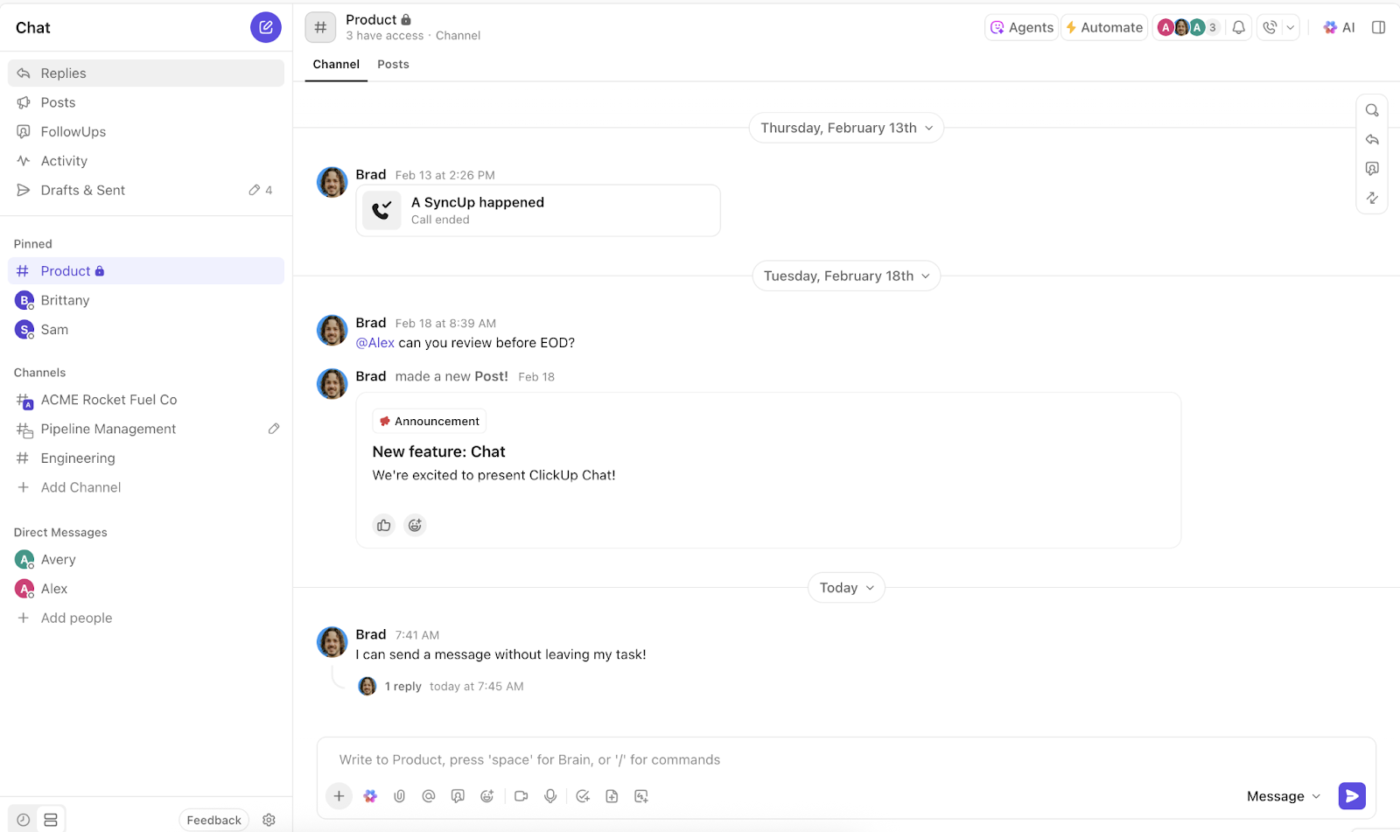
Au lieu d'avoir des messages isolés perdus dans une mer de discussions, ClickUp Chat vous permet de créer des canaux basés sur vos projets, vos listes et vos espaces dans ClickUp.
Vous pouvez ainsi disposer d'un canal dédié où l'ensemble de vos équipes marketing et commerciales peuvent interagir, et d'un autre réservé à vos équipes médias payants et ABM.
Il peut y avoir un canal distinct pour chaque équipe travaillant sur une fonctionnalité spécifique du produit, et un canal consolidé pour le lancement du produit où tous les membres peuvent partager leurs mises à jour.
De plus, vous pouvez lier les tâches ClickUp pertinentes à des discussions spécifiques, joindre des fichiers multimédias ou des documents ClickUp directement à la discussion sans avoir à rechercher de liens externes. Vous pouvez même créer des éléments d'action ou des tâches directement à partir d'un fil de discussion lorsqu'un élément important apparaît.
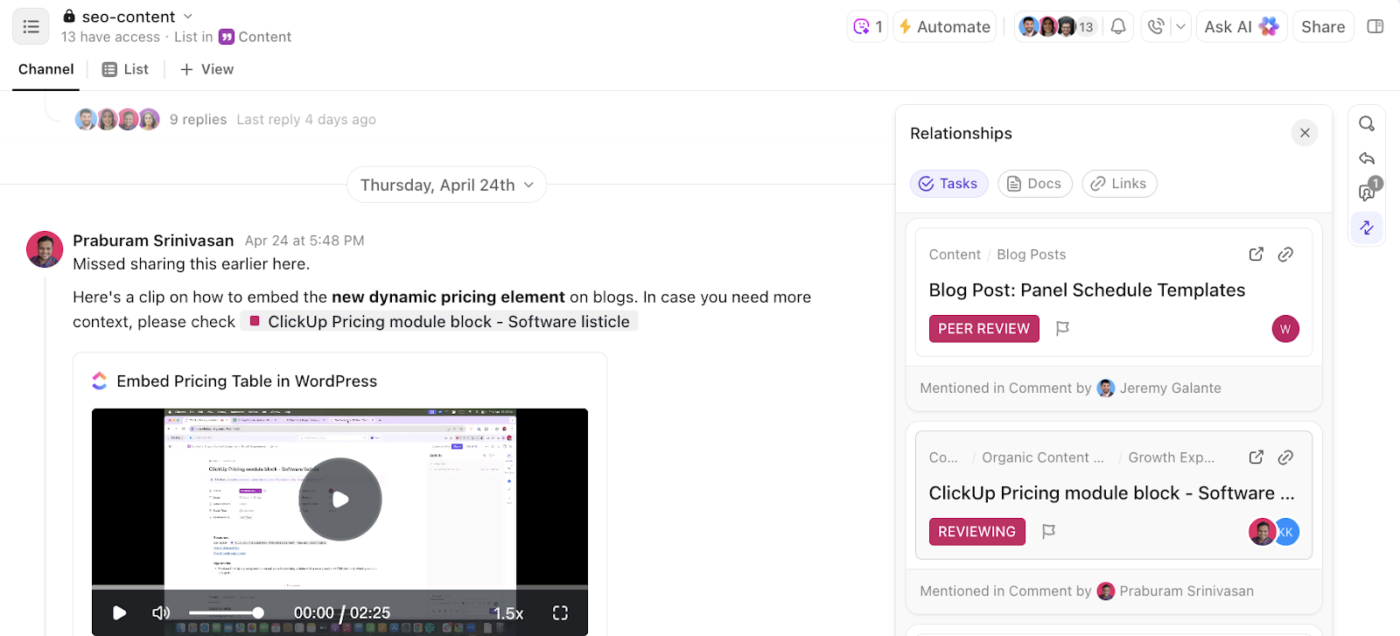
Grâce à cette convergence, aucune information importante ne se perd dans les discussions flottantes. Tout reste traçable, assignable et exploitable.
2. Choisissez parmi différents types de messages pour plus de clarté
ClickUp Chat vous permet de différencier un simple message texte d'un message spécial, également appelé « publication ». Une publication est idéale pour attirer davantage l'attention et peut prendre la forme d'une annonce, d'une discussion, d'une idée ou d'une mise à jour.
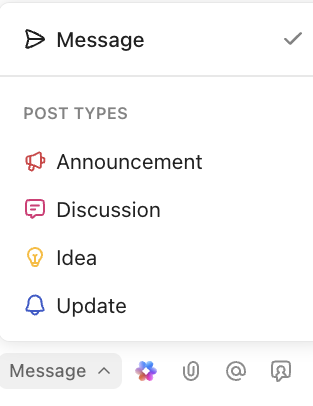
En classant les messages par catégorie, les membres de l'équipe peuvent immédiatement comprendre l'objet d'un message sans avoir à lire tout son contenu.
- Annonces : mettez en avant les décisions importantes que tout le monde doit connaître, notamment les annonces à l'échelle de l'équipe, les changements de politique à l'échelle de l'entreprise et les lancements de produits
- Discussions : encouragez les discussions collaboratives autour d'un sujet ou d'une décision spécifique
- Idées : partagez vos idées créatives ou vos suggestions pour un brainstorming efficace
- Mises à jour : fournissez des rapports d'avancement ou des mises à jour sur le statut des tâches ou des projets
Différents types de messages aident les membres de l'équipe à hiérarchiser leurs priorités. Par exemple, une Annonce peut nécessiter une attention immédiate, tandis qu'une Idée peut être explorée plus tard. Cela permet de clarifier le contexte du message, réduisant ainsi les malentendus et les échanges inutiles.
3. Gagnez du temps grâce aux actions IA
Avec ClickUp Brain, l'IA native de ClickUp intégrée directement dans ClickUp Chat, vous pouvez :
- Résumez automatiquement les fils de discussion que vous avez manqués, au lieu de reconstituer manuellement ce qui s'est passé pendant que vous étiez hors ligne ou concentré sur autre chose
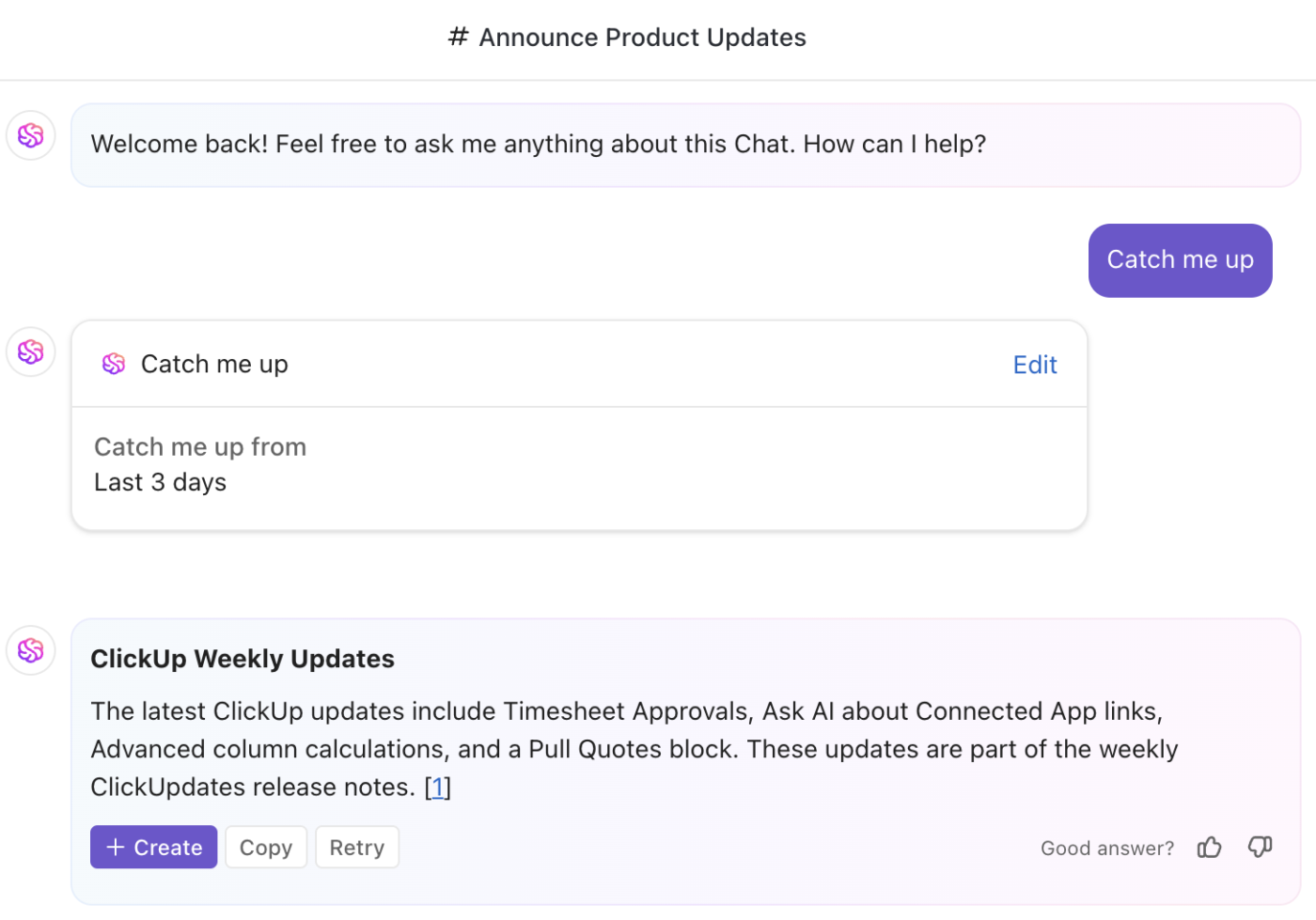
- Sélectionnez un message non envoyé et obtenez de l'aide pour le modifier ou le rédiger. Vous pouvez également demander à l'IA de publier la réponse dans le fil une fois terminée
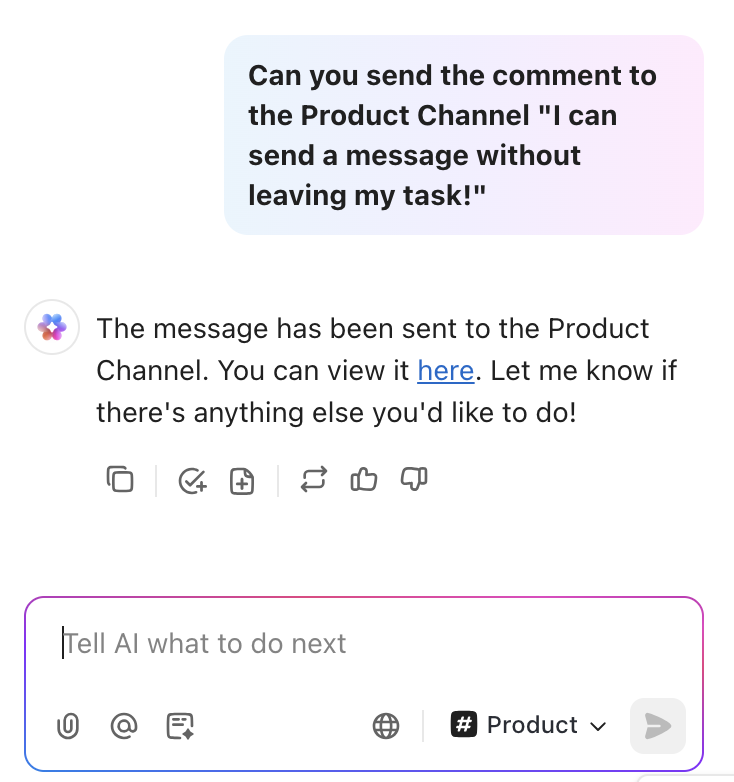
- Attribuez un message envoyé à un membre de l'équipe en tant qu'élément d'action
- Générez une tâche à partir du contenu du message en un seul clic

- Trouvez les tâches et les documents liés au message
- Demandez à l'IA de récupérer des réponses et des détails clés dans n'importe quelle discussion, même si celle-ci a eu lieu il y a plusieurs mois
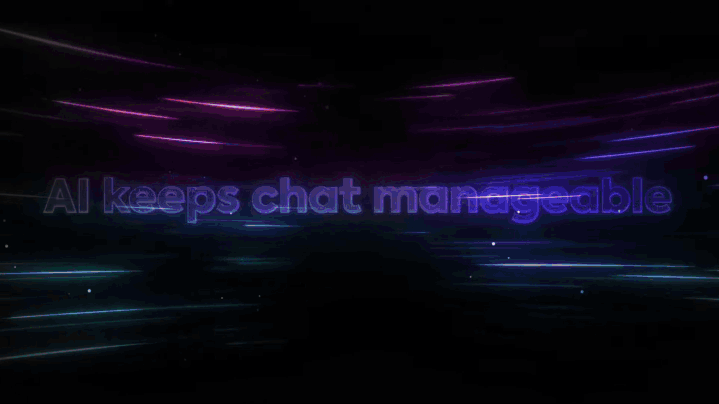
Cette intégration vous permet de gérer des tâches, de résumer des discussions et d'automatiser des flux de travail sans quitter l'interface de discussion !
4. Collaborez en temps réel avec SyncUps
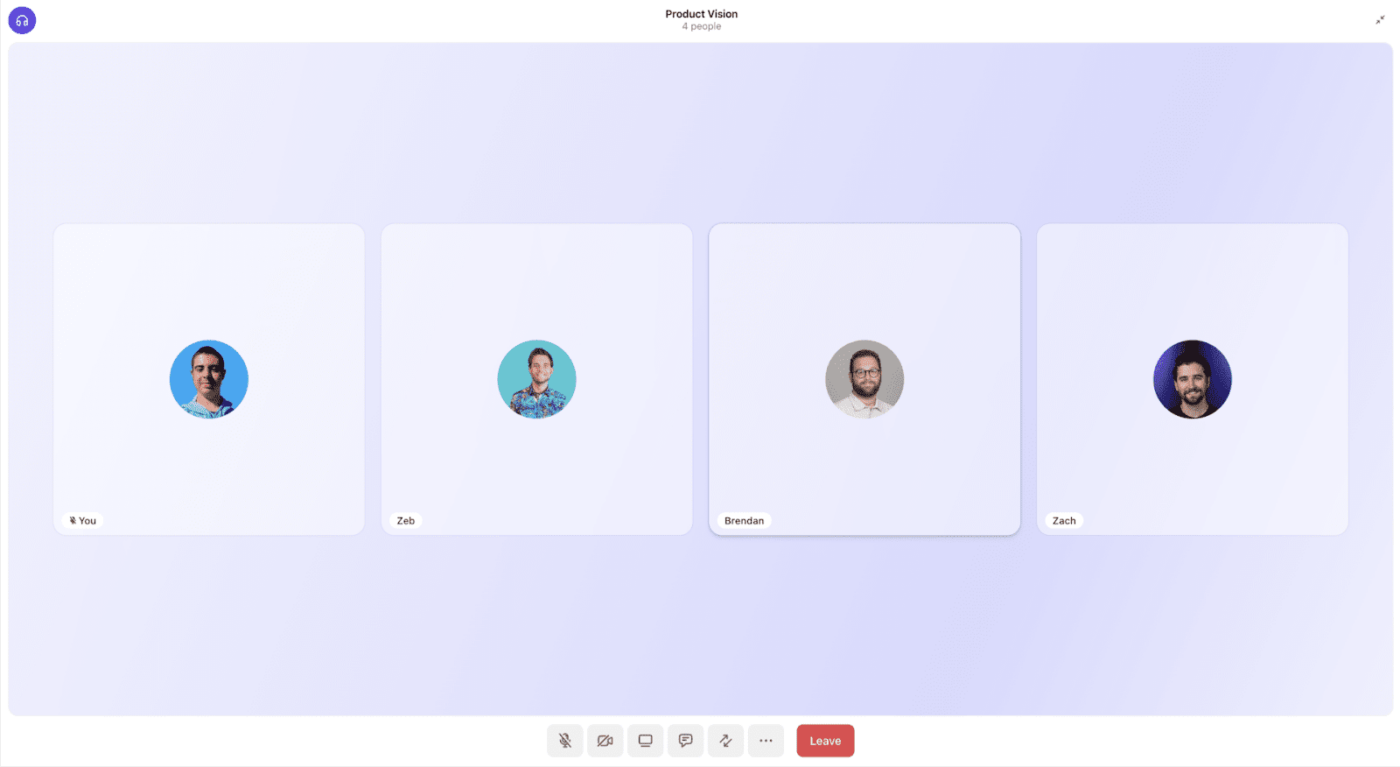
Parfois, un message rapide ne suffit pas : vous avez besoin d'en parler.
Avec SyncUps dans ClickUp Chat, vous pouvez lancer simultanément et en toute transparence une visioconférence ou une conférence audio avec un collègue ou toute votre équipe, sans quitter votre environnement de travail ni passer à des applications externes telles que Zoom ou Meet.
Contrairement à WhatsApp, qui nécessite une commutation fastidieuse pour les appels de groupe et ne dispose d'aucune véritable intégration dans l'environnement de travail, ClickUp ne nécessite aucun changement d'application ni de contexte pour accomplir vos tâches.
Partagez votre écran pour suivre les discussions en direct. Faites un brainstorming sur les tableaux blancs ClickUp. Et consignez les décisions directement dans des tâches ou des documents pendant que vous collaborez.
Pour les équipes à distance, les start-ups distribuées ou les équipes de projet en évolution rapide, cela signifie moins d'outils fragmentés, une résolution plus rapide des problèmes et une coordination plus étroite, sans avoir besoin de cinq plateformes différentes pour communiquer efficacement.
💡 Astuce pro : comme avec WhatsApp, vous pouvez personnaliser les notifications de discussion que vous recevez dans ClickUp. Par défaut, les canaux que vous suivez utiliseront vos paramètres de notification globaux, mais vous pouvez personnaliser les notifications de chaque canal selon vos préférences.
Passez de la simple messagerie à un puissant moteur d'exécution
Maîtriser les astuces WhatsApp peut instantanément accélérer, organiser et sécuriser vos messages personnels et professionnels. De petites améliorations s'additionnent pour former une réelle efficacité, que vous commenciez par épingler les discussions importantes, automatiser les réponses ou renforcer vos paramètres de confidentialité.
Mais lorsque vos besoins en communication commencent à évoluer, que vous gérez des projets, coordonnez plusieurs équipes ou établissez des relations avec vos clients, les limites de WhatsApp deviennent rapidement des obstacles.
C'est là qu'interviennent les alternatives à WhatsApp telles que ClickUp.
ClickUp intègre des discussions en temps réel, la gestion des tâches, des flux de travail basés sur l'IA, des annonces et des appels audio/vidéo instantanés dans un environnement de travail structuré. Cette convergence des flux de travail se traduit par une exécution plus rapide, moins d'erreurs et une collaboration nettement plus étroite. Elle fait toute la différence entre « nous en avons discuté » et « nous l'avons livré »
Si vous êtes prêt à aller au-delà du jonglage entre les applications et à commencer à relier chaque discussion à une action significative, ClickUp est la prochaine étape la plus intelligente. Essayez ClickUp gratuitement dès aujourd'hui!
